IPSAN的使用说明书.docx
《IPSAN的使用说明书.docx》由会员分享,可在线阅读,更多相关《IPSAN的使用说明书.docx(11页珍藏版)》请在冰豆网上搜索。
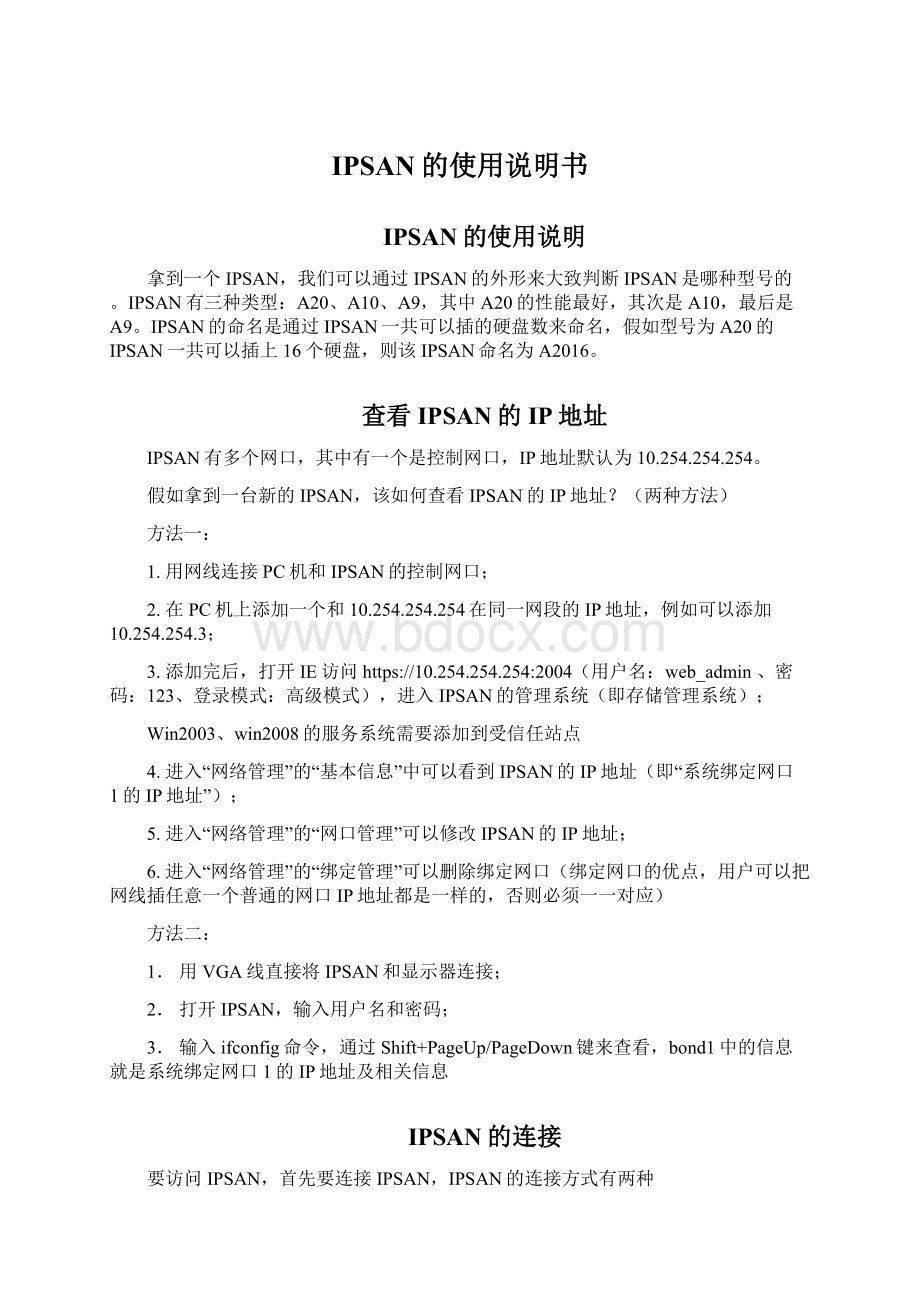
IPSAN的使用说明书
IPSAN的使用说明
拿到一个IPSAN,我们可以通过IPSAN的外形来大致判断IPSAN是哪种型号的。
IPSAN有三种类型:
A20、A10、A9,其中A20的性能最好,其次是A10,最后是A9。
IPSAN的命名是通过IPSAN一共可以插的硬盘数来命名,假如型号为A20的IPSAN一共可以插上16个硬盘,则该IPSAN命名为A2016。
查看IPSAN的IP地址
IPSAN有多个网口,其中有一个是控制网口,IP地址默认为10.254.254.254。
假如拿到一台新的IPSAN,该如何查看IPSAN的IP地址?
(两种方法)
方法一:
1.用网线连接PC机和IPSAN的控制网口;
2.在PC机上添加一个和10.254.254.254在同一网段的IP地址,例如可以添加10.254.254.3;
3.添加完后,打开IE访问https:
//10.254.254.254:
2004(用户名:
web_admin、密码:
123、登录模式:
高级模式),进入IPSAN的管理系统(即存储管理系统);
Win2003、win2008的服务系统需要添加到受信任站点
4.进入“网络管理”的“基本信息”中可以看到IPSAN的IP地址(即“系统绑定网口1的IP地址”);
5.进入“网络管理”的“网口管理”可以修改IPSAN的IP地址;
6.进入“网络管理”的“绑定管理”可以删除绑定网口(绑定网口的优点,用户可以把网线插任意一个普通的网口IP地址都是一样的,否则必须一一对应)
方法二:
1.用VGA线直接将IPSAN和显示器连接;
2.打开IPSAN,输入用户名和密码;
3.输入ifconfig命令,通过Shift+PageUp/PageDown键来查看,bond1中的信息就是系统绑定网口1的IP地址及相关信息
IPSAN的连接
要访问IPSAN,首先要连接IPSAN,IPSAN的连接方式有两种
方式一:
用网线连接IPSAN和PC机,这样的好处是IPSAN上的硬盘读写速度会比较快;IPSAN与PC机一对一
方式二:
用网线连接IPSAN和交换机/路由器,这样可以让多台pc机访问IPSAN,可供整个网络使用;
IPSAN的初始化
新IPSAN刚接入硬盘后需要进行一些初始化操作才可以正常使用,打开IE输入“https:
//IPSAN的IP地址:
2004”,进入IPSAN的存储管理系统,进行一些相应的配置。
下面来简单介绍一下存储管理系统。
存储管理系统
1、RAID管理
IPSAN上的磁盘要放在阵列上才能使用,一个新的IPSAN,它的存储管理系统的阵列信息是空的。
这时需要创建一个阵列,阵列有三种类型:
RAID0、RAID1、RAID5,可以选择IPSAN的哪些磁盘放在阵列上(在这里,我添加的阵列名称为wy,阵列类型为RAID0,块大小默认64KB,选中所有的磁盘)。
阵列创建后,在阵列信息中就会出现新建阵列的信息。
2、存储管理
创建好阵列后,进入存储管理,会看到系统管理信息中的系统总容量、系统空闲容量为0MB和物理卷信息为空。
这时我们需要将新创建的空闲阵列添加到虚拟存储池。
阵列添加到存储池成功后,会看到物理卷信息和系统管理信息中的系统总容量、系统空闲容量都不为空。
IPSAN的用途
1.添加到PC机上作为PCNVR存储的本地硬盘来使用
2.作为DVR的网络盘挂载使用
3.平台软件iSCSI直存直接挂载存储设备录像(特定升级包)
4.平台软件当嵌入式设备存储设备录像(特定升级包)
5.平台软件当云存储节点存储编码设备(特定升级包)
1.做为PCNVR的分组磁盘操作说明
1、空间管理
进入空间管理创建LUN(逻辑单元),在这里,我新建了一个名称为1,容量为102400MB,块大小默认4096字节的LUN。
添加LUN成功后,在空间分配信息中可以看到新建LUN的信息。
2、iSCSI用户管理
添加LUN成功后,需要进入iSCSI用户管理,开启LUN的ISCSI服务。
只有开启了ISCSI服务,才能访问LUN。
注意:
客户服务器IP地址如果是0.0.0.0则代表的是对所有的IP地址开放;iSCSI存储ID可以在【1,1024】范围内随便取值,在这里我取10;存储系统LUN的ID必须和空间分配信息中LUN的ID一样,在这里是0。
开启iSCSI服务成功,就会在iSCSI客户分配信息中开启iSCSI服务的内容。
3、访问IPSAN
在IPSAN的存储管理系统上配置好后,pc机或服务器要访问IPSAN,可通过“iSCSI发起程序”将IPSAN中的硬盘添加到pc机或服务器上。
备注:
IPSAN的发起程序win2008系统自带,win2003系统可以自行在IPSAN的帮助界面下载软件安装
具体添加步骤:
在pc机或服务器上点击”开始”—>”管理工具”—>”iSCSI发起程序”,在“目标”一栏中输入要访问的IPSAN的IP地址,然后点击“快速连接”即可将在IPSAN的存储管理系统上开启iSCSI服务的LUN添加到pc机或服务器的本地上。
也可以在“发现”的“发现门户”中输入要添加门户的IP地址,这是就会在“目标”的“已发现的目标”中出现在IPSAN的存储管理系统上开启iSCSI服务的LUN,这时我们可以选择要连接的目标。
连接好目标后,还需要进入磁盘管理(右击”计算机”—>”管理”—>”存储”—>”磁盘管理”),对新添加上的磁盘进行联机、初始化和分配空间等等。
上图中,磁盘1就是新添加的IPSAN上的磁盘。
右键磁盘1—>联机,联机后还需要初始化:
右键磁盘1—>初始化磁盘,使用MBR形式进行初始化。
如下图所示。
初始化成功后,最后对磁盘进行分配空间。
分配磁盘空间时,一般采用的文件系统为exFAT。
分配好磁盘空间后,就可在计算机上看到和对磁盘进行读写操作了。
删除配置
(1)删除存储管理系统上的配置,首先进入iSCSI用户管理中,关闭开启iSCSI服务的LUN。
(2)关闭界面后,进入空间管理删除LUN。
(3)删除LUN后,进入存储管理点击“删除虚拟存储池”。
(4)删除虚拟存储池后,最后进入RAID管理即可将阵列删除掉。
以上具体操作是以A908R为例说明的,不同型号的IPSAN界面上可能会有些差异,但是总的步骤和方法是类似的。
另外:
IPSAN其他几种使用(除DVR网络盘)与平台密切相关,IPSAN本身不需要什么配置,可以参考存储的相关文档,以后再做补充。